Canon POWERSHOT A95: 7 Полностью нажмите
7 Полностью нажмите : Canon POWERSHOT A95
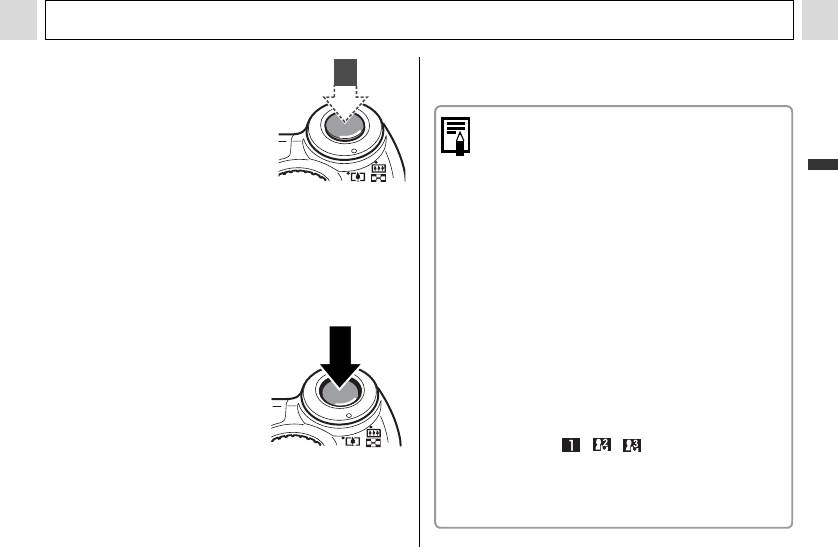
Съемка – Основные операции
Нажатие наполовину
• Если включен ЖК-монитор, на него приблизительно
При нажатии кнопки
на 2 с выводится снятое изображение.
наполовину автоматически
устанавливаются экспозиция
" Установки, которые можно изменить в этом
и фокус.
режиме, см. на стр. 159.
" Для функции Review (Просмотр) можно также
изменить время, в течение которого изобра-
Основные операции
• После завершения замера экспозиции подается
жения отображаются на ЖК-мониторе после
двойной звуковой сигнал, и верхний индикатор горит
съемки, либо вообще отключить вывод изобра-
зеленым или оранжевым светом. Если включен ЖК-
жений (стр. 37).
монитор, рамка автофокусировки горит зеленым
" Если при наполовину нажатой кнопке мигает
светом.
оранжевый или желтый индикатор, все равно
можно произвести съемку, полностью нажав
• Если объект сложен для фокусировки, нижний
кнопку спуска затвора.
индикатор мигает желтым цветом и подается один
" Изображения перед записью на CF-карту
звуковой сигнал.
записываются во внутреннюю память камеры,
что позволяет сразу же снимать следующие
7 Полностью нажмите
кадры, пока это позволяет емкость внутренней
кнопку спуска затвора.
памяти.
Полное нажатие
" Звуковой сигнал и звук срабатывания затвора
При полном нажатии кнопки
можно включить или отключить в меню
срабатывает затвор.
настройки (стр. 71).
• В момент завершения съемки
" Если для звука срабатывания затвора задано
слышен звук срабатывания
значение [ , , (Вкл.)] (стр. 74), а для
затвора. Не шевелите камеру,
параметра [Тихо] задано значение [Вкл.],
пока не услышите этот звук.
звуковой сигнал не подается.
• В процессе записи данных на CF-карту верхний
" В режиме видеофильма звук срабатывания
индикатор мигает зеленым цветом.
затвора отсутствует.
35
Оглавление
- 2 Сдвиньте защелку
- 1 Убедитесь, что камера выключена.
- 1 Включите питание (стр. 31).
- 4 Кнопкой «Влево» или
- 4 Установите дату
- 1 Включите питание (стр. 31).
- 4 Кнопкой «Вверх»,
- 1 Откройте ЖК-монитор влево на 180°
- 2 Поверните ЖК-монитор обратно
- 1 Нажмите кнопку ON/OFF (Вкл./Выкл.)
- 5 С помощью рычага зуммирования
- 7 Полностью нажмите
- 1 Выберите композицию кадра, чтобы
- 1 Нажмите кнопку MENU.
- 1 Поворачивая диск
- 1 Нажмите кнопку FUNC.
- 1 Для переключения
- 1 В меню [ (Меню
- 1 Включите ЖК-монитор, нажав кнопку
- 1 Нажмите кнопку
- 5 Произведите съемку. 2 В меню [ (Меню
- 3 Кнопкой перемещения влево или вправо
- 3 Снимите первый кадр.
- 1 Поверните диск установки режима в
- 4 Нажмите кнопку FUNC.
- 2 В меню [ (Меню
- 1 Поверните диск установки режима
- 1 Откройте экран ЖК-монитора.
- 2 Нажмите рычаг зуммирования
- 1 В индексном режиме (стр. 59) нажмите
- 1 Выберите видеофильм для редактиро-
- 2 Кнопкой перемещения влево или вправо 5 Кнопкой перемещения вверх или вниз
- 1 В меню [ (Меню
- 2.
- 1 Нажмите кнопку MENU. 2 Для переключения между меню используйте кнопки
- 1 Включите питание.
- 1 Убедитесь, что камера находится
- 1 В меню [ (Меню съемки)] выберите
- 2 Выберите требуемую
- 7 Нажмите кнопку .
- 4 Кнопкой перемеще-
- 3 Нажмите кнопку FUNC.
- 1 Выберите в меню
- 1 Выберите в меню FUNC. (Функции)
- 1 Выберите в меню
- 1 Наведите рамку автофокусировки на
- 2 Заново скомпонуйте изображение и
- 2 Сфокусируйтесь с помощью кнопок
- 3 В меню [ (Меню
- 1 В меню [ (Меню показа)] выберите
- 3 Кнопкой перемещения влево или вправо
- 1 В меню [ (Меню показа)] выберите
- 3 Нажмите кнопку MENU.
- 1 В меню [ (Меню показа)] выберите
- 4 Нажмите кнопку MENU.
- 3 Кнопкой перемещения вверх или вниз
- 5 Нажмите кнопку MENU.
- 2 Кнопкой перемеще-
- 4 Нажмите кнопку MENU.
- 1 Установите драйвер и программное
- 4 Нажмите кнопку ON/OFF (Вкл./Выкл.) 5 В диалоговом окне событий на экране
- 6 Щелкните мышью на кнопке [Set]
- 2 Кнопкой перемеще-
- 4 Нажмите кнопку MENU.
- 1 Извлеките CF-карту из камеры и устано-
- 3 Подключите другие концы AV-кабеля
- 2 Кнопкой перемещения влево или вправо
- 2 Выберите [ (Моя
- 1 Установите переключатель режима
- 4 Кнопкой перемещения влево или вправо 6b Кнопкой перемещения влево или
- 2 Откройте крышку разъемов и
- 4 Совместив метку " на адаптере






